ストーリーエディタ
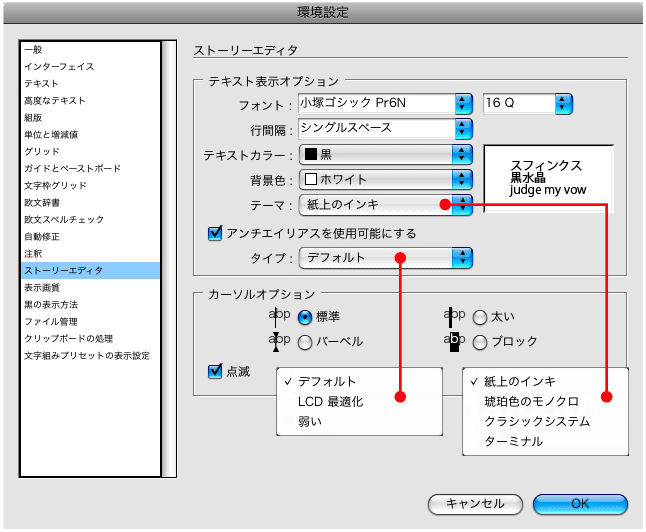
テキスト表示オプション
ストーリーエディタで表示に使用する[フォント][文字サイズ][行間隔][テキストカラー][背景色]をそれぞれ設定します。また[テーマ]には、あらかじめ「紙上のインキ」「琥珀色のモノクロ」「クラシックシステム」「ターミナル」の4つのテーマが用意されており、外観を選択したテーマに設定できます。なお、文字のエッジのジャギーを滑らかにしたい場合には[アンチエイリアスを使用可能にする]をオンにし、[タイプ]に「LCD 最適化」「弱い」または「デフォルト」(グレーの影でテキストを滑らかに表示)のいずれかに設定します。「LCD 最適化」は、テキストを滑らかに表示するのにグレーの影ではなくカラーを使用するため、背景色が明るく、テキストが黒のときに最適です。「弱い」は、グレーの影を使用しますが、「デフォルト」より明るく不鮮明な表示になります。
カーソルオプション
テキスト挿入点の外観を[標準][太い][バーベル][ブロック]の4つの中から選択します。なお[点滅]がオンの場合には、テキスト挿入点が点滅します。
表示画質

オプション:デフォルト表示
デフォルトでの画像の表示品質を「高速」「一般」「高品質」の中から選択します。ただし、「高品質」を選択した場合は動作が重くなるので、通常は「一般」を選択しておく方がよいでしょう。なお、InDesignでは、個々の画像に対して個別の表示画質を設定することも可能です。
オプション:オブジェクトレベルで表示設定を保持
デフォルトではオフになっていますが、オンにすることで個々の画像に個別に設定した表示画質を保持できます。
表示設定を調整
[高速][一般][高品質]のそれぞれに対して、[ラスタライズ画像][ベクトル画像][透明]のそれぞれの品質を設定できます。なお、変更を加えた場合でも[デフォルトを使用]ボタンをクリックすることで、デフォルトの設定に戻すことができます。
アンチエイリアスを使用可能にする
このオプションをオンにすることで、文字のエッジやビットマップ画像のジャギーを滑らかに表示します。
文字のグリーキング
設定したサイズより小さな文字サイズのテキストがグリーキング(淡色のバー)で表示されます。この項目はパフォーマンスに影響を与えるので、あまり小さな値を設定しないほうがよいでしょう。
スクロール
ドキュメントのスクロール時に、テキストと画像のグリーキングを行うかどうかを制御するには、スライダを希望する画質・パフォーマンスレベルに合わせて「OK」ボタンをクリックします。
黒の表示方法

RGBおよびグレースケールデバイスでの黒の表示オプション
[スクリーン][プリント/書き出し]のそれぞれにおいて、黒(K=100)とリッチブラックの差を再現したい場合には[すべての黒を正確に表示(出力)]を選択します。[すべての黒をリッチブラックとして表示(出力)]を選択した場合には、黒(K=100)とリッチブラックは画面上で同じカラーに見えます(同じカラーとして出力されます)。
[黒]のオーバープリント:[黒]スウォッチを100%でオーバープリント
このオプションがオンの場合、墨100%のオブジェクトをすべてオーバープリント処理します。ただしオーバープリントされるのは、[スウォッチ]パネルの[黒]を適用したものだけで、[カラー]パネルで「K=100」にしたオブジェクトはオーバープリントされません。
ファイル管理
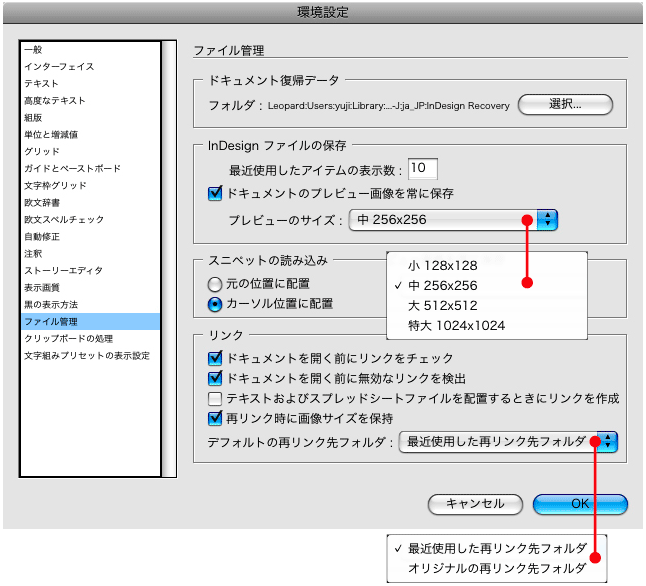
ドキュメント復帰データ
InDesign には自動復元機能が備わっており、予期しない電源障害やシステム障害からデータを保護します。自動的に復元されたデータは、オリジナルのドキュメントファイルとは別の一時ファイルとしてディスクに保存されます。この自動復元データの保存場所を指定します。
InDesignファイルの保存:最近使用したアイテムの表示数
[ファイル]メニューの[最近使用したファイルを開く]に表示されるファイル数(InDesignを起動してからのファイル数)を指定します。最大値は30です。
InDesignファイルの保存:ドキュメントのプレビュー画像を常に保存
ドキュメントを保存する際に、常にプレビューを含めるには[ドキュメントのプレビュー画像を常に保存]をオンにします(デフォルトではオン)。この時、[プレビューのサイズ]もポップアップメニューから目的のものを指定できます。
スニペットの読み込み
スニペットを読み込む際に、[元の位置に配置]するのか[カーソル位置に配置]するのかを指定できます。なお、スニペットを読み込む際にoption(Windowsはalt)キーを押しながら配置することで、元の位置に配置するのか、カーソルの位置に配置するのかを切り換えることも可能です。
リンク:ドキュメントを開く前にリンクをチェック
このオプションをオフにすると、InDesignはリンクをチェックせずにドキュメントを開き、リンクのステータス(最新、無効、変更)が確認されるまで、ステータスは保留になります。このオプションをオンにすると、InDesign は変更された、または無効なリンクを使用します。デフォルトではオンになっています。
リンク:ドキュメントを開く前に無効なリンクを検出
このオプションをオフにすると、InDesignは無効なリンクを解決しようとしません。リンクによってサーバが低速になる場合や、予期しないリンクが発生する場合にオフにするとよいでしょう。なお、「ドキュメントを開く前にリンクをチェック」がオフになっている場合はグレー表示して選択できません。
リンク:テキストおよびスプレッドシートファイルを配置するときにリンクを作成
このオプションをオンにすると、テキストファイルやスプレッドシートファイル(Excelの表など)を配置する時にリンクとして配置されます。このオプションをオフにすると、テキストは埋め込まれます。デフォルトではオフになっています。
リンク:再リンク時に画像サイズを保持
このオプションをオンにすると、画像を再リンクした際に元の画像の変形値を保持して読み込みます。このオプションがオフの場合には、再リンクした画像は原寸(100%)で配置されます。
リンク:デフォルトの再リンク先フォルダ
[最近使用した再リンク先フォルダ]を選択すると、InDesign CS4の動作に合わせて、再リンクするときに選択した、最近使用したフォルダが表示されます。
[オリジナルの再リンク先フォルダ]を選択すると、InDesign CS3以前の動作に合わせて、リンクされたファイルの元の場所を表示します。
クリップボードの処理

クリップボード:ペースト中にPDF形式を優先
このオプションをオンにすると、ペースト時にPDF形式が優先されます。Illustratorのパスオブジェクトを編集可能なベクトルパスとしてペーストしたい場合には、オフで使用します。
クリップボード:PDFをクリップボードにコピー
このオプションがオンの場合、PDFもクリップボードにコピーされます。例えば、Illustratorのパスオブジェクトをベクトルパスではなく1つのオブジェクトとしてペーストしたい場合には、Illustratorの環境設定の[ファイル管理・クリップボード]セクションで[PDF]をオン、[AICB(透明サポートなし)]をオフにし、InDesignの環境設定で[ペースト中にPDF形式を優先]と[PDFをクリップボードにコピー]の両方をオンにします。
クリップボード:終了時にPDFデータを保存
[PDFをクリップボードにコピー]がオフの場合にはグレー表示となり、選択できません。
他のアプリケーションからテキストおよび表のペースト
スタイルや索引マーカーなどのフォーマットや情報を保持したまま、他のアプリケーションからテキストや表をペーストしたい場合には、[すべての情報(索引マーカー、スウォッチ、スタイルなど)]を選択します。ペーストするときにこれらのアイテムやその他のフォーマットを削除してペーストしたい場合には、[テキストのみ]を選択します。
文字組みプリセットの表示設定

文字組みプリセット
使用しない[文字組みアキ量設定]をメニューに表示させたくない場合は、その設定をオフにすることで表示されなくなります。なお、この設定はドキュメント依存なので、オフに設定した[文字組みアキ量設定]を使用したドキュメントを開いても問題はありません。








